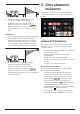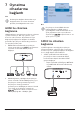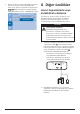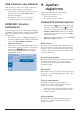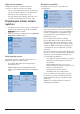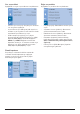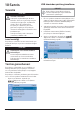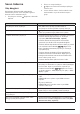User manual
12 Philips · NeoPix Ultra 2
TV
Android TV Ayarları
Giriş ekranında ( düğmesine basın), ekranın
sağ üst köşesindeki simgesini seçmek
için gezinebilir ve çeşitli Android TV ile ilgili
ayar seçeneklerine erişebilirsiniz; örneğin
uygulamalar/gizlilik/güvenlik yönetimi, resim ve
ses ayarları (bkz� Android TV sistemi ayarları,
sayfa 15).
Kablolu klavye/fare
kullanımı
• Kablolu farenizin veya klavyenizin USB-A
fişini projeksiyon cihazındaki USB bağlantı
noktasına bağlamanız yeterlidir.
• Bilgisayarda klavye kullanımı gibi ekranda
gezinme, seçim ve metin girişi için
klavyedeki tuşları kullanın.
• Gezinme ve seçim için farenin üzerindeki
düğmeleri kullanın.
Bluetooth Klavye/ fare/
gamepad kullanımı
1 Bluetooth klavyenizi, farenizi veya
gamepad'inizi projeksiyon cihazıyla
aşağıdaki şekilde eşleştirin:
• Giriş ekranında ( düğmesine basın),
ayar seçeneklerine erişmek için ekranın
sağ üst köşesindeki simgesini seçmek
için gezinin. Bluetooth ayarlarına
erişmek ve Bluetooth’u etkinleştirmek
için Remotes & Accessories (Uzaktan
Kumandalar ve Aksesuarlar) seçeneğine
erişmek amacıyla uzaktan kumanda
üzerindeki Gezinme düğmelerini
kullanın.
• Projeksiyon cihazının Bluetooth
ayarları arayüzünde, Bluetooth cihazı
listesinden Bluetooth klavyenizi, farenizi
veya gamepad adınızı seçin.
2 Eşleştirdikten sonra, Bluetooth klavyeyi,
fareyi veya projeksiyon cihazı faresini
kullanabilirsiniz.
6 Chromecast akışı
Bu projeksiyon cihazına Chromecast yerleşiktir.
Bu, içeriği (ör. videolar, fotoğraflar ve müzik)
mobil cihazınızdaki (Android veya iOS cihazı)
Chromecast özellikli bir uygulamadan projeksiyon
ekranına aktarmanıza olanak tanır.
Gerekli olanlar
• Projeksiyon cihazının ve mobil cihazınızın
aynı WiFi ağına bağlı olduğundan emin
olun.
• Yayınlanacak uygulama Chromecast
özellikli olmalı ve en son sürüm olmalıdır.
Herhangi bir uygulama güncellemesi için
Google Play Store veya Apple App Store'u
ziyaret edin.
1 Mobil cihazınızda Chromecast özellikli
uygulamayı başlatın.
2 Uygulama ekranında Chromecast simgesine
dokunun.
3 Cep telefonunuzdaki açılır pencereden bu
projeksiyon cihazının adına dokunun.
Başarılı bağlantıdan sonra uygulama içeriği
projeksiyon yüzeyine aktarılır.
Not
Daha iyi akış performansı için 5 GHz WiFi
ağı kullanın.
Projeksiyon cihazı yalnızca mobil
cihazdaki uygulamadan içerik
aktarılabilir.
Kopya korumalı (DRM) içeriklerin akışı
yapılamaz.
Google, Google Play, YouTube, Android
TV ve diğer markalar, Google LLC'nin ticari
markalarıdır. Google Asistan belirli dillerde ve
ülkelerde mevcut değildir.